MetaTrader 5 (MT5) có lợi cho các nhà giao dịch muốn xây dựng các chỉ báo kỹ thuật của riêng họ để giao dịch nâng cao. Nền tảng này có thể được sử dụng để giao dịch ngoại hối, cổ phiếu và CFD. Bạn cần mở tài khoản MetaTrader 5 để truy cập? Trong bài viết này, chúng tôi sẽ hướng dẫn cách bạn có thể mở tài khoản MetaTrader 5.
Tài khoản MetaTrader 5 (MT5) là gì?
Tài khoản MetaTrader 5 (MT5) là loại tài khoản sử dụng nền tảng giao dịch MT5. MetaTrader 5 hay MT5 là một nền tảng giao dịch trên internet giúp giao dịch ngoại hối, chứng khoán, CFD, chỉ số, v.v. Nó cung cấp các công cụ biểu đồ tiên tiến, nhiều loại đơn đặt hàng và giao dịch tự động thông qua các cố vấn chuyên gia. Mặc dù MetaTrader 4 phù hợp hơn cho người mới bắt đầu và nhà giao dịch trung cấp, nhưng MetaTrader 5 tốt hơn cho nhà giao dịch nâng cao.
MetaTrader 5 là một nền tảng hợp pháp cho phép bạn giao dịch thị trường ngoại hối. MetaTrader 5 (MT5) cung cấp cho bạn quyền truy cập vào nhiều loại tài sản – ngoại hối, cổ phiếu & chỉ số, tiền điện tử, hàng hóa, chỉ số phái sinh – trên một nền tảng duy nhất.
MetaTrader 5, một trong những chương trình được sử dụng nhiều nhất trên thế giới, đã nhận được sự tin tưởng của các nhà đầu tư nhờ thực hiện các biện pháp bảo mật nghiêm ngặt. MetaTrader 5 cung cấp giao dịch nhanh chóng, tiết kiệm thời gian của nhà giao dịch.
Các tính năng chính của MetaTrader 5 (MT5)
MetaTrader 5 là một nền tảng giao dịch phổ biến được phát triển bởi MetaQuotes Software. MetaQuotes đã được thành lập vào năm 2000 và được công nhận là một trong những nhà phát triển ứng dụng phần mềm hàng đầu cho các ngân hàng, sàn giao dịch chứng khoán. Do đó, MetaTrader 5 là một nền tảng giao dịch chứng khoán và forex đáng tin cậy. MT5 có rất nhiều tính năng.
Nhiều khung thời gian
Với MT5, sẽ có các khung thời gian khác nhau cho phép bạn xem xét thị trường từ các góc độ khác nhau và đưa ra quyết định giao dịch phù hợp. Từ biểu đồ 1 phút đến 1 tháng – bạn có tổng cộng 21 khung thời gian khác nhau trên MT5.
Chuyên gia tư vấn (EA)
Expert Advisors (EA) trên MetaTrader 5 (MT5) là hệ thống giao dịch tự động dựa trên các thuật toán tuân theo một bộ quy tắc cụ thể để thực hiện giao dịch thay cho người dùng. Các thuật toán này sẽ cho phép bạn thực hiện các lệnh giao dịch dựa trên các quy tắc và điều kiện giao dịch được xác định trước. Bạn có thể đặt các điều kiện này theo chiến lược giao dịch của mình và đợi EA chạy các chiến lược này bất kỳ lúc nào.
Phân tích cơ bản và kỹ thuật
MT5 có thể tiến hành cả phân tích kỹ thuật và cơ bản. Đối với phân tích kỹ thuật, bạn có thể mở tới 100 biểu đồ và sử dụng hơn 80 chỉ báo để theo dõi biến động giá, dự đoán hành vi trong tương lai. Đồng thời, bạn có thể sử dụng các công cụ phân tích cơ bản như lịch kinh tế và tin tức tài chính để xác nhận các biến động giá được dự đoán này.
Dữ liệu khối lượng theo thời gian thực
Trên nền tảng MT5, bạn có được dữ liệu khối lượng giao dịch thực để hiểu động lượng thực tế của thị trường. Với khối lượng theo thời gian thực, bạn có thể phân tích xem đây có phải là thời điểm thích hợp để tham gia thị trường hay không. Dữ liệu này được hiển thị trên biểu đồ/công cụ đồ họa MT5 ở nhiều dạng khác nhau như biểu đồ và biểu đồ đánh dấu (Tick Chart) – tất cả dữ liệu được cập nhật theo thời gian thực. Với thông tin này, bạn có thể xác nhận hướng xu hướng, xác định mức hỗ trợ/kháng cự và đưa ra quyết định sáng suốt.
Cách mở tài khoản MT5: Hướng dẫn 5 bước đơn giản
Sau đây là 5 bước mở tài khoản MT5 đơn giản, nhanh chóng, dễ dàng:
- Bước 1: Chọn và đăng ký với nhà môi giới MT5
- Bước 2: Tạo tài khoản MT5 của bạn
- Bước 3: Xác minh tài khoản (chỉ áp dụng với tài khoản MT5 Thực)
- Bước 4: Nạp tiền vào tài khoản của bạn (chỉ áp dụng với tài khoản MT5 Thực)
- Bước 5: Bắt đầu giao dịch tài khoản MT5
Cụ thể là:
Bước 1: Chọn và đăng ký với nhà môi giới MT5
Trước khi mở tài khoản MT5, bạn cần chọn một nhà môi giới ngoại hối trực tuyến có uy tín và được quản lý cung cấp nền tảng giao dịch MT5 vì bạn chỉ có thể truy cập MT5 thông qua một nhà môi giới. Bạn có thể nghiên cứu danh tiếng của nhà môi giới bằng cách đọc các bài đánh giá trực tuyến, kiểm tra trang web của cơ quan quản lý và so sánh các tính năng cũng như phí với các nhà môi giới khác.
Việc lựa chọn nhà môi giới là 1 bước vô cùng quan trọng. Sau khi dựa trên nhiều yếu tố để lựa chọn nhà môi giới uy tín, chúng tôi đã tìm kiếm cho bạn 1 nhà môi giới đáng tin cậy với nhiều giấy phép của các cơ quan quản lý hàng đầu: Exness.
- Exness SC Ltd.: Cơ quan Dịch vụ Tài chính (Seychelles). Số giấy phép: SD025
- Exness CY: Ủy ban Chứng khoán và Sàn giao dịch Cộng hòa Síp (CySEC). Số giấy phép: 178/12
- Exness UK: Cơ quan quản lý tài chính (Vương quốc Anh). Số đăng ký dịch vụ tài chính: 730729
- Exness ZA Pty Ltd: Cơ quan quản lý ngành tài chính (Nam Phi). Số giấy phép: 51024
- Exness BV: Ngân hàng Trung ương Curaçao và Sint Maarten (Curaçao và Sint Maarten). Số giấy phép: 0003LSI
- Exness VG Ltd: Ủy ban Dịch vụ Tài chính (Quần đảo Virgin thuộc Anh). Số đăng ký: 2032226 và Số giấy phép: SIBA/L/20/1133
Exness cung cấp quyền truy cập vào nền tảng MT5 thông qua cả tài khoản thực và tài khoản demo. Đăng ký để bắt đầu.
Khi bạn đã chọn một nhà môi giới, hãy truy cập trang web của họ và tìm nút “Mở tài khoản” hoặc “Open account”/”Register” hay “Đăng ký”.
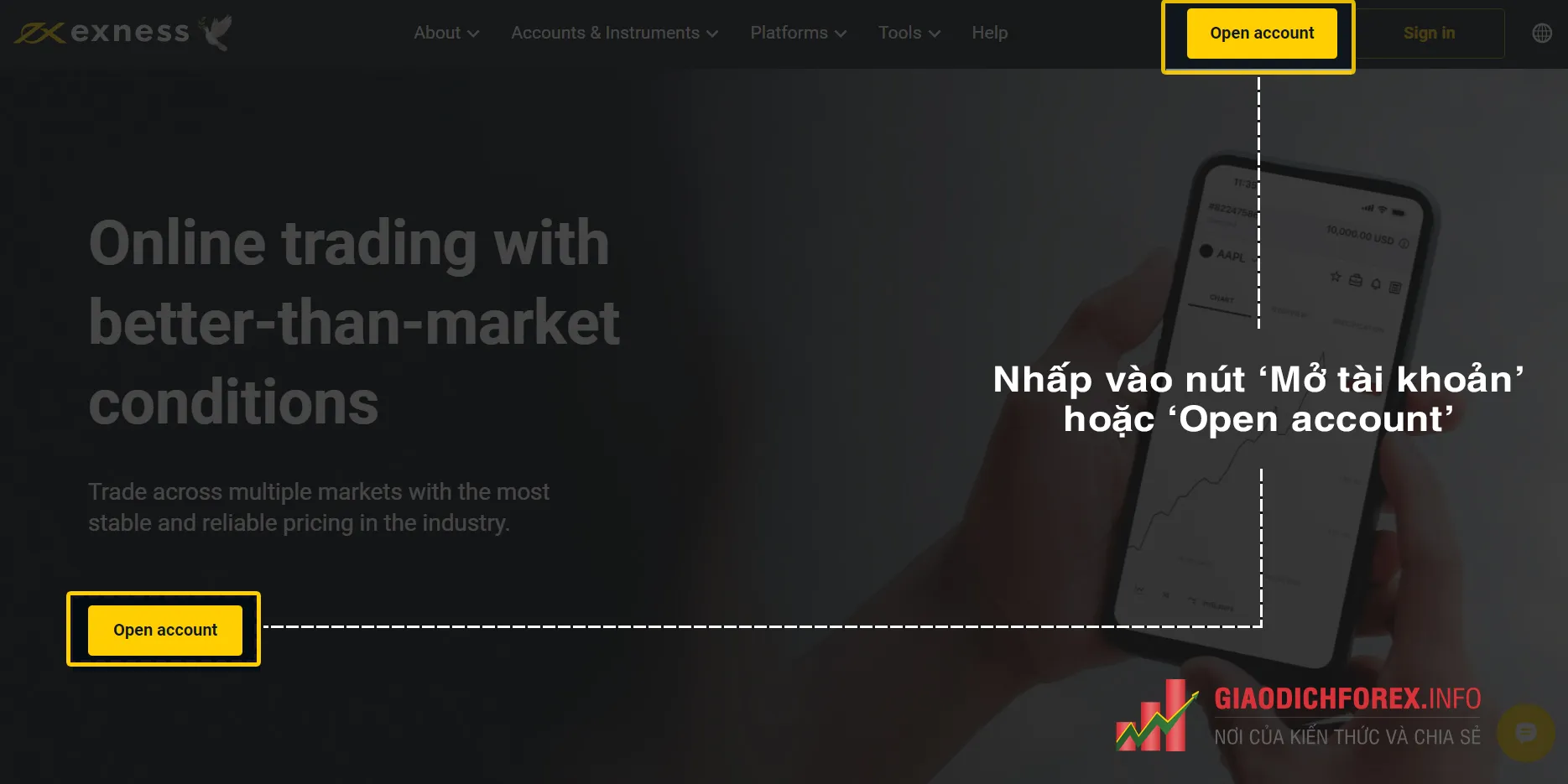
Điền vào mẫu đăng ký trực tuyến với thông tin cá nhân của bạn, chẳng hạn như tên, địa chỉ, email và chi tiết liên lạc.
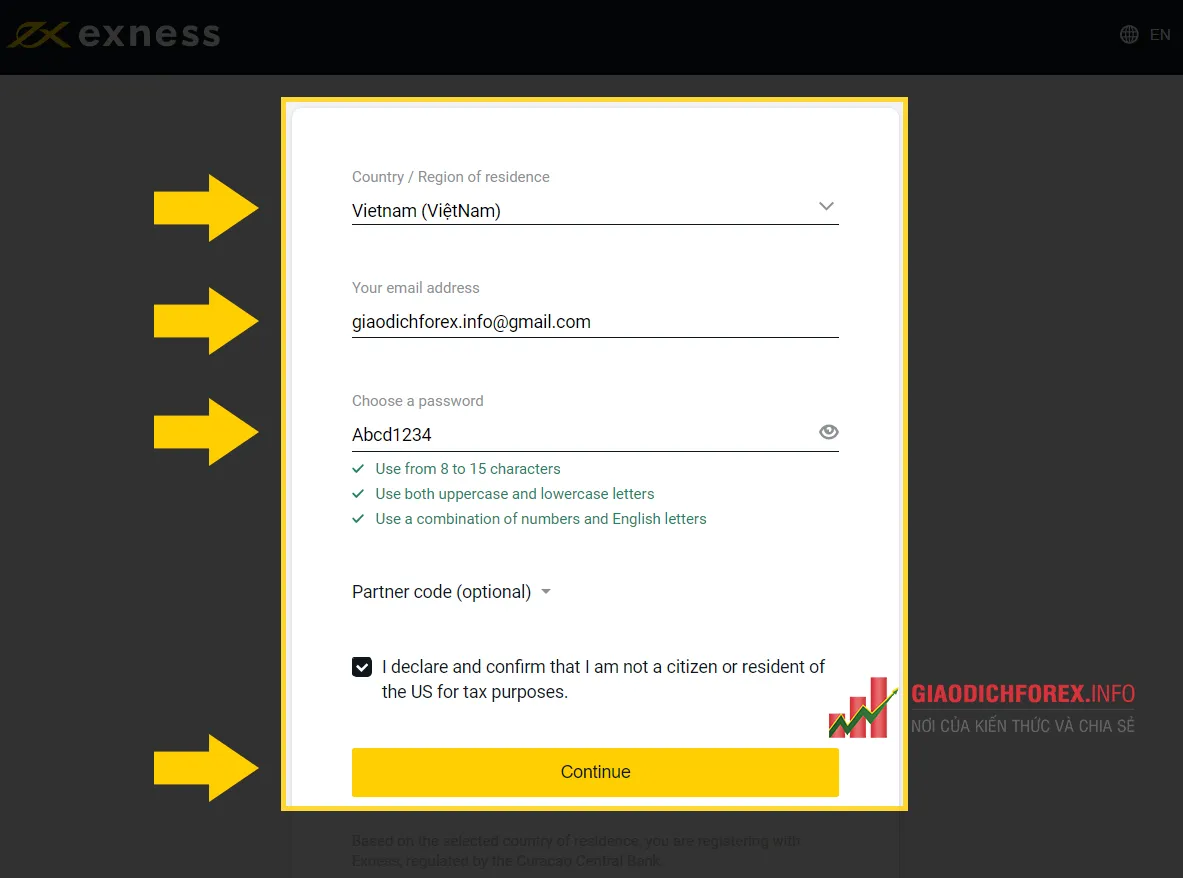
Bước 2: Tạo tài khoản MT5 của bạn
Để mở một tài khoản MT5 thực hoặc demo, hãy đăng nhập vào khu vực cá nhân của nhà giao dịch bằng cách nhập địa chỉ email và mật khẩu đã đăng ký của bạn.
Đường dẫn Khu vực khách hàng Exness
Nhấn vào nút ‘Mở tài khoản mới’ trong mục ‘Tài khoản của tôi’ theo hướng dẫn bên dưới. Nếu bạn muốn mở tài khoản thực, ở tab số 2 bạn chọn ‘Thực’, nếu muốn mở tài khoản demo, bạn chọn ‘Thử nghiệm’.
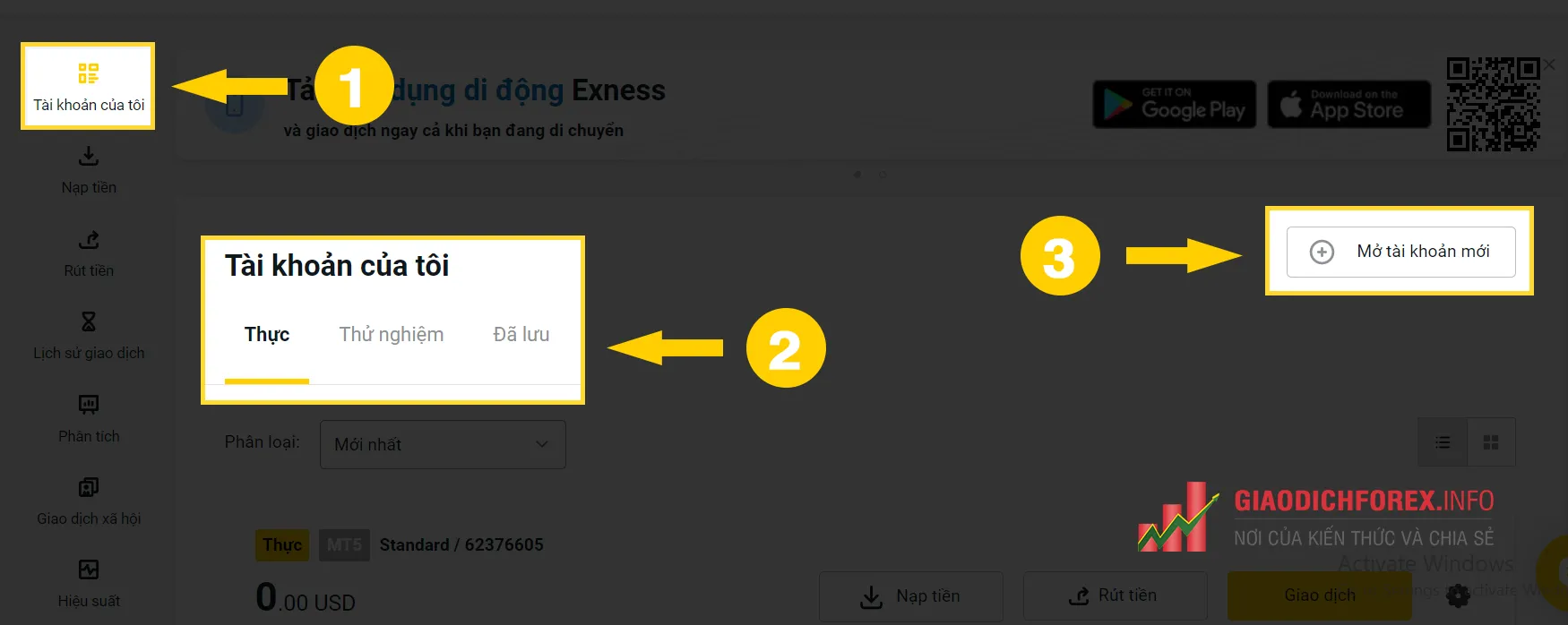
Tiếp theo sẽ có 5 loại tài khoản (với tài khoản thực) và 4 loại tài khoản (với tài khoản demo) để bạn lựa chọn (trong đó, tài khoản Standard được đăng ký phổ biến nhất):
- Chọn ‘Mở Tài khoản Thực’ để tạo tài khoản MT5 Thực
- Chọn ‘Thử Tài khoản thử nghiệm’ để tạo tài khoản MT5 Demo
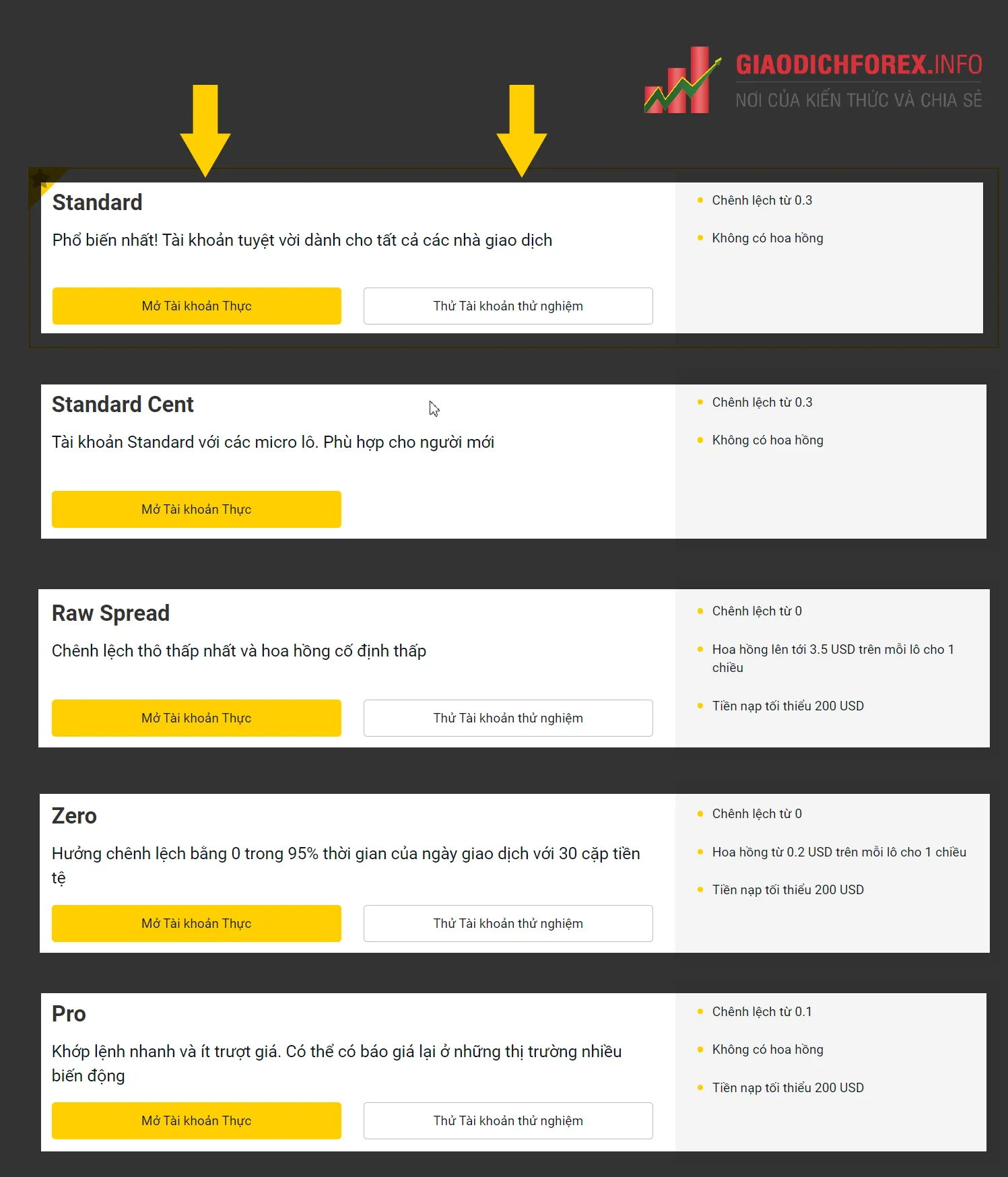
Cuối cùng, bạn cần cấu hình chi tiết cho tài khoản MT5 của mình để hoàn tất việc mở tài khoản MT5. Các thông tin cần cấu hình bao gồm:
- Một lần nữa có thể tùy chọn mở tài khoản Thực hay Demo
- Lựa chọn nền tảng giao dịch: MT5
- Đòn bẩy tối đa: Tăng khả năng kiếm lời cùng với mức độ rủi ro tương ứng, bạn hãy cân nhắc thật kỹ trước khi quyết định
- Tiền tệ: Tiền tệ trên tài khoản giao dịch. Phổ biến là VND và USD, việc quy đổi sang loại tiền tệ khác với đồng VND được thực hiện tự động khi bạn nạp và rút tiền bằng VND theo tỷ giá ngoại hối hiện tại.
- Tên tài khoản: Đặt tên để dễ quản lý trong Khu vực cá nhân – nơi mà có một số hoặc khá nhiều tài khoản được tạo.
- Mật khẩu này để đăng nhập tài khoản giao dịch MT5, hãy nhớ chọn mật khẩu đáp ứng 3 điều kiện nhỏ bên dưới để đáp ứng bảo mật cao – điều này giúp an toàn cho tài khoản của bạn
- Nhấp ‘Tạo một tài khoản’ để hoàn thành
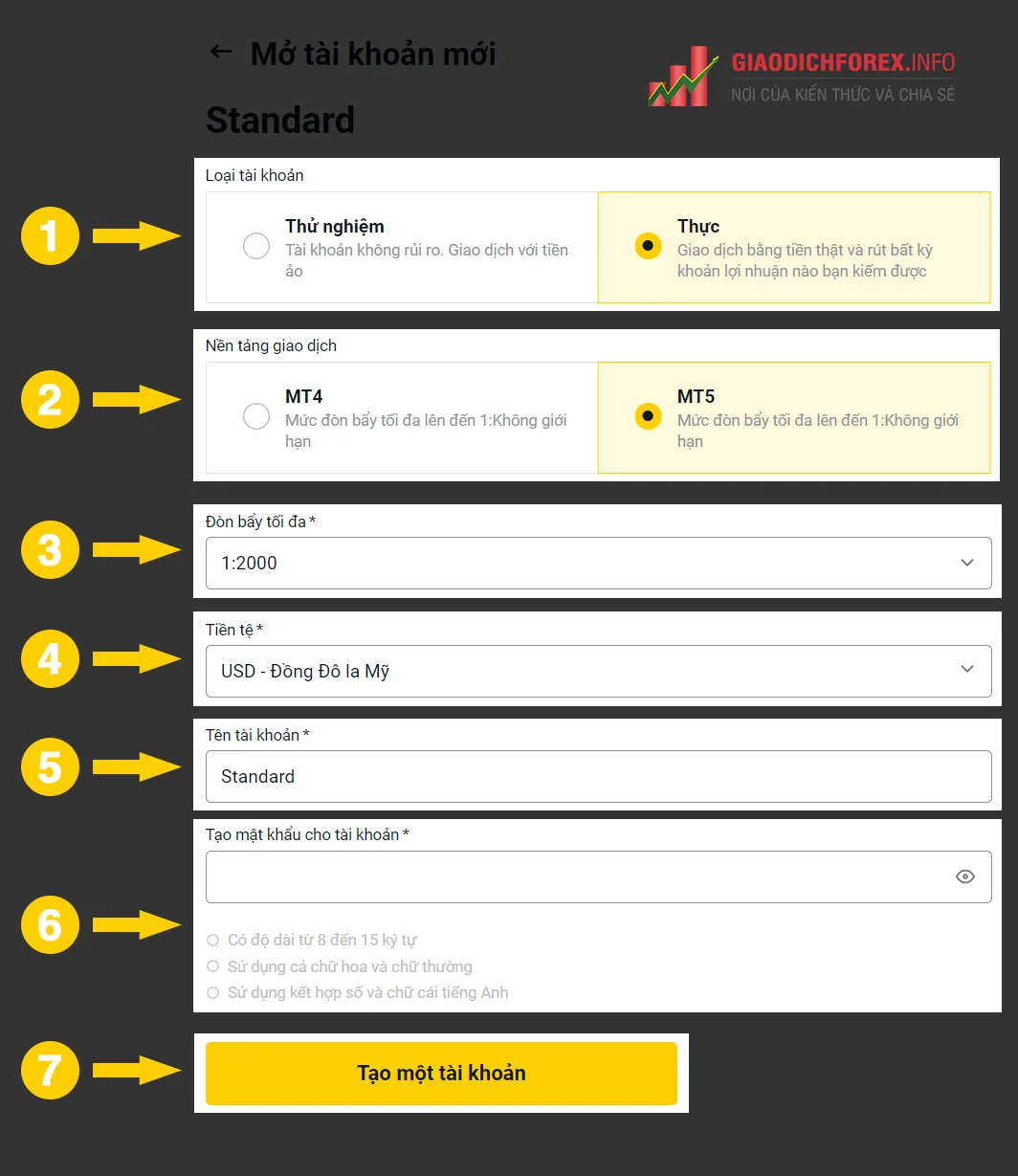
Một tài khoản MT5 đã xuất hiện trong phần ‘Tài khoản của tôi’:
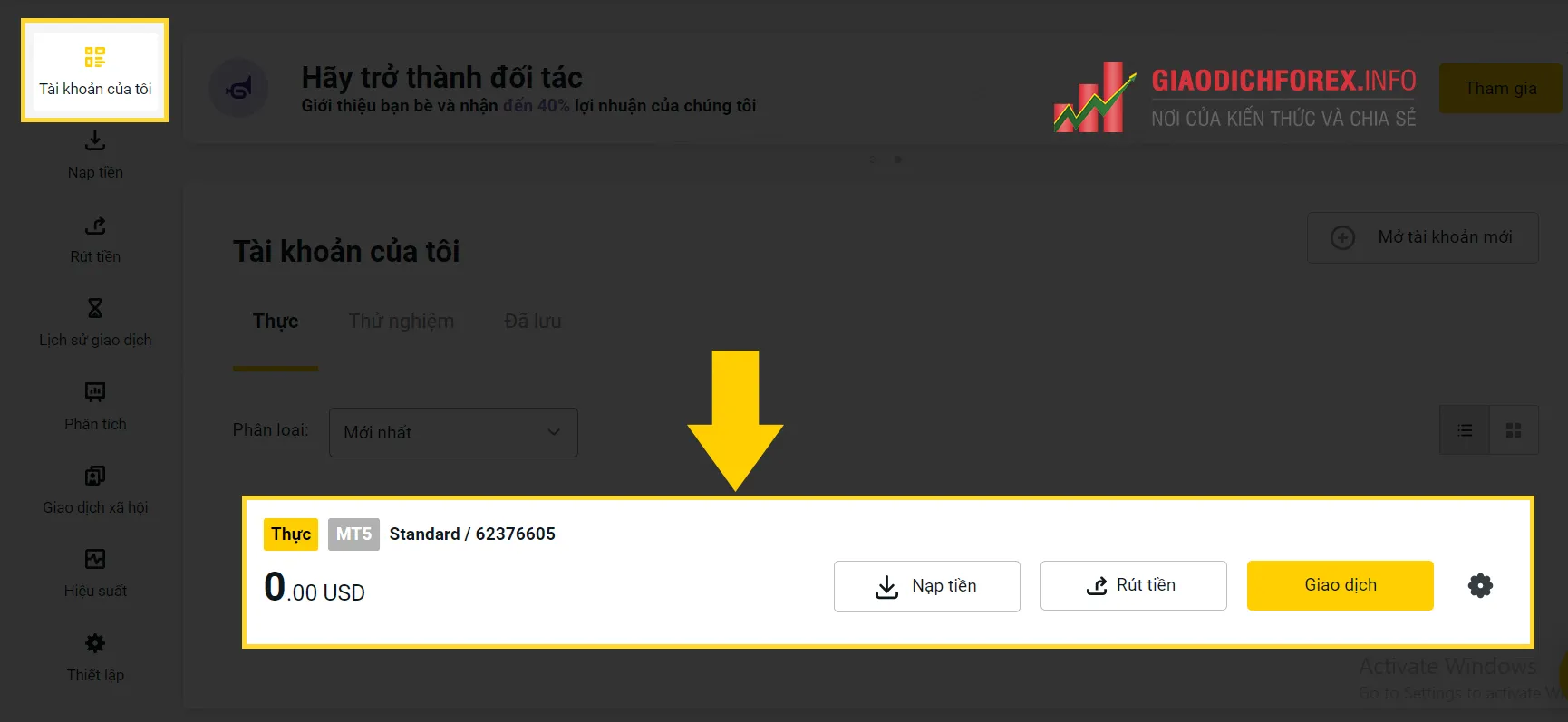
Điều này sẽ mở ra một hộp thoại cho bạn, nơi bạn sẽ nhập chi tiết tài khoản của mình. Trường máy chủ trong bước này phải khớp với chi tiết máy chủ mà nhà môi giới đã cung cấp cho bạn.
Bước 3: Xác minh tài khoản (chỉ áp dụng với tài khoản MT5 Thực)
Nếu bạn chỉ cần mở tài khoản MT5 Demo, bạn có thể bỏ qua bước này. Hướng dẫn về tài liệu xác minh bạn có thể xem ở phần cuối bài viết này.
Bước 4: Nạp tiền vào tài khoản của bạn (chỉ áp dụng với tài khoản MT5 Thực)
Để bắt đầu giao dịch, bạn có thể sử dụng tài khoản giao dịch ngoại hối demo để đặt lệnh mà không liên quan đến tiền thật hoặc nạp tiền vào một tài khoản thực để bắt đầu giao dịch. Sử dụng tài khoản demo sẽ giúp bạn hiểu rõ về nền tảng trước khi giao dịch thực.
Để giao dịch tài khoản thực, bạn cần nạp tiền vào tài khoản của mình bằng cách đăng nhập vào Khu vực cá nhân (Khu vực khách hàng) của nhà giao dịch. Bạn có thể thực hiện nạp tiền bằng cách sử dụng thẻ tín dụng, chuyển khoản ngân hàng hoặc ví điện tử. Các phương thức gửi tiền có sẵn sẽ khác nhau tùy thuộc vào nhà môi giới bạn chọn.
- Chọn tài khoản mà bạn muốn gửi tiền bằng cách nhấp vào ‘Nạp tiền’.
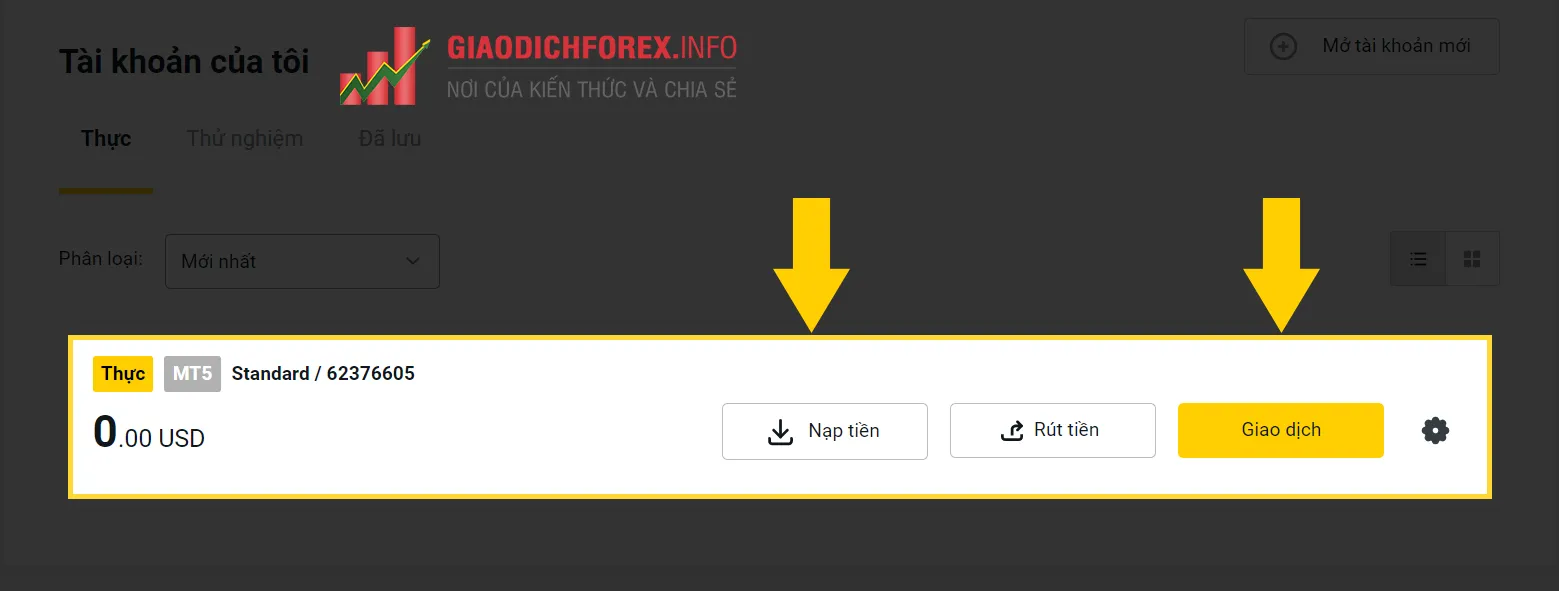
- Chọn phương thức thanh toán và làm theo các bước tiếp theo để gửi tiền.
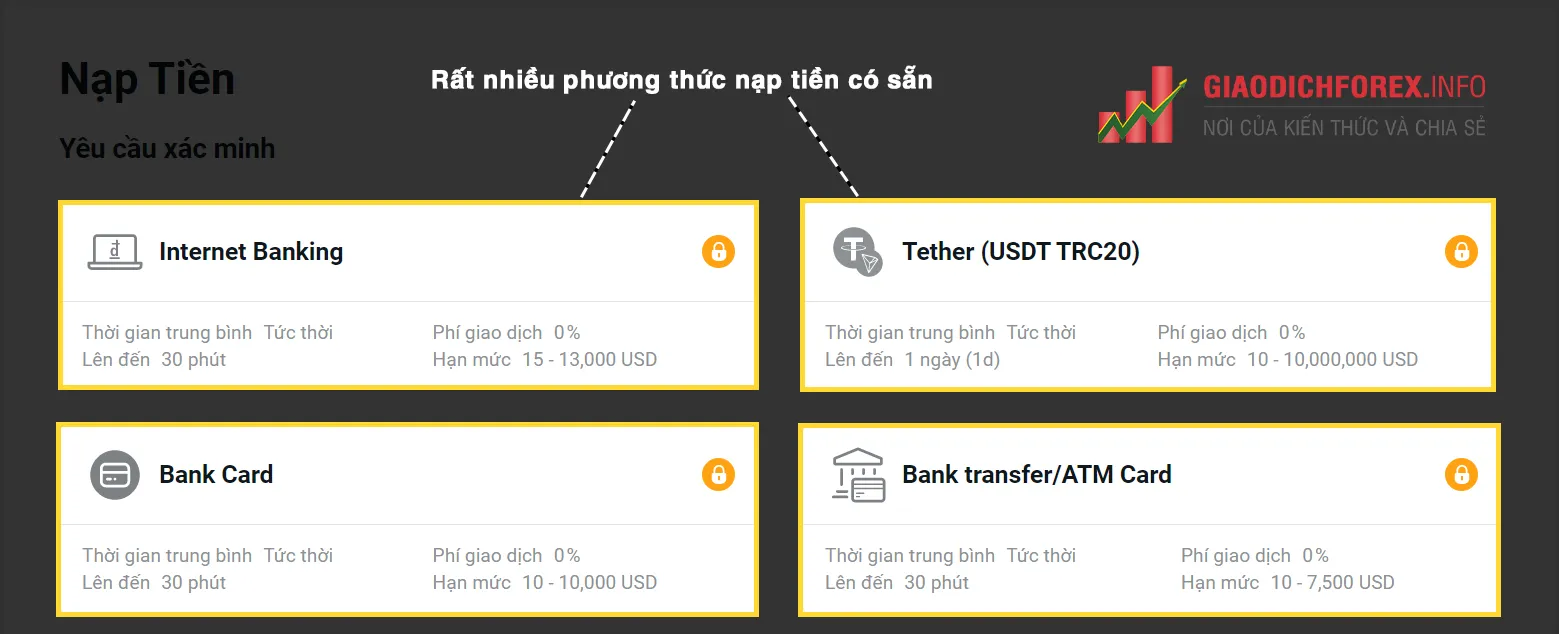
Sẽ mất khoảng 1 vài ngày làm việc để tiền được hiển thị trong tài khoản của bạn. Với Exness, con số này tối đa là 30 phút đến 1 ngày – với phương thức nạp rút tức thời. Bạn có thể kiểm tra số dư tài khoản của mình trong bảng điều khiển Khu vực cá nhân nhà giao dịch và rút tiền từ cùng một nơi.
Bước 5: Bắt đầu giao dịch tài khoản MT5
Khi bạn đã cấp tiền cho tài khoản của mình (với tài khoản thực) hoặc đã hoàn tất đăng ký tài khoản demo, đã đến lúc sử dụng các tính năng giao dịch tự động như robot giao dịch để phân tích thị trường và xác định các tín hiệu thị trường thành công. Thực hiện giao dịch đầu tiên của bạn và bắt đầu giao dịch với nền tảng MT5.
Nhấp vào ‘Giao dịch’ ở tài khoản MT5 tương ứng để bắt đầu.
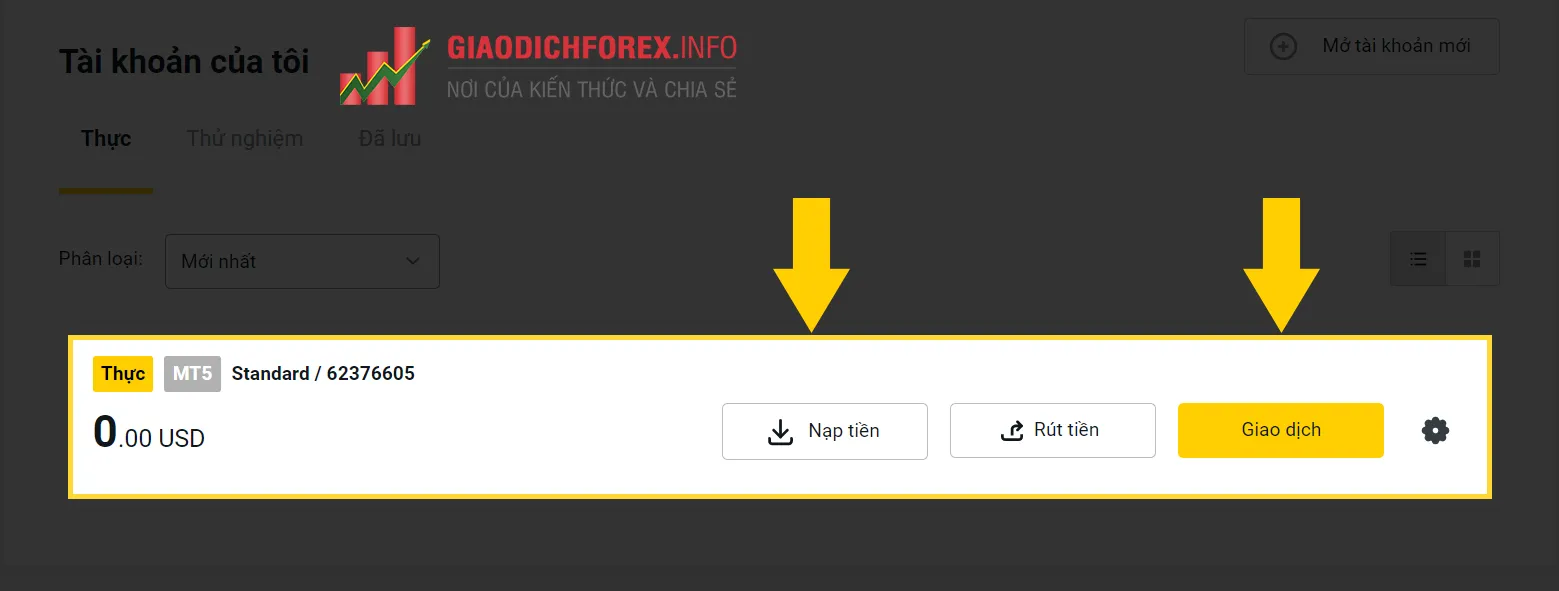
Sau đó, lựa chọn tải xuống phần mềm MT5 để giao dịch hoặc giao dịch ngay trên website Thiết bị đầu cuối hoặc Terminal của Exness. Lời khuyên để có thể nhanh chóng làm quen việc phân tích thị trường với nền tảng MT5 là bạn nên tải xuống phần mềm MT5 và đăng nhập để giao dịch.
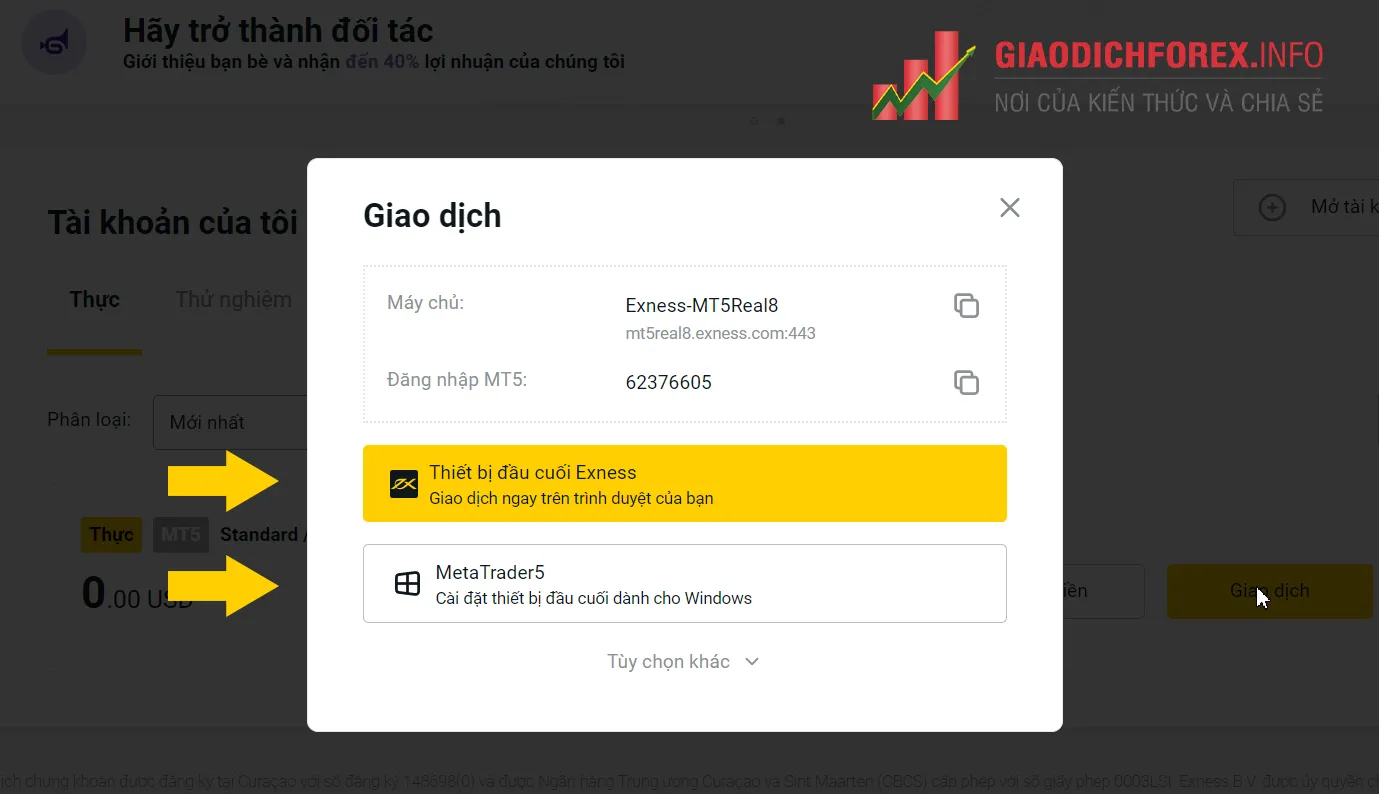
Sau đó bạn đăng nhập MT5 để sẵn sàng giao dịch:
- Login: chính là dãy số phần Đăng nhập MT5
- Password: mật khẩu bạn đã tạo ở bước 2
- Server: tìm đúng máy chủ theo hiển thị
- Platform: MetaTrader 5
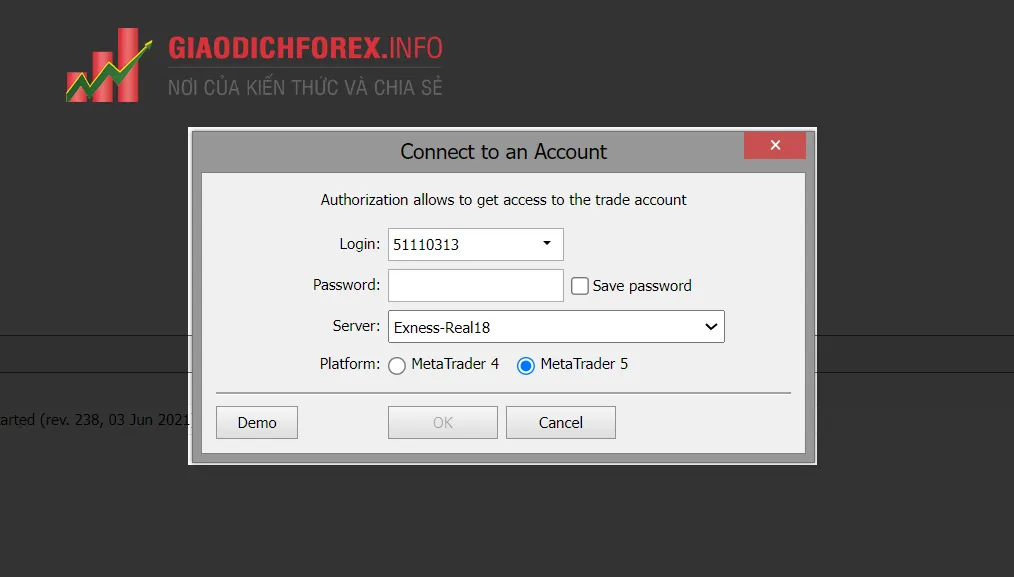
Hướng dẫn cài đặt phần mềm MT5 ngay hôm nay
Mặc dù việc tạo tài khoản MT5 khá đơn giản, nhưng tốt nhất bạn vẫn nên tải xuống phần mềm. Cũng có nhiều tùy chọn khác nhau khi tải xuống MetaTrader 5. Bạn có thể chọn tải xuống trực tiếp từ trang web của nhà môi giới Forex hoặc từ trang web chính thức của MetaQuotes. Bạn nên tải xuống nền tảng MT5 thay vì giao dịch trực tuyến trên web. Nó giúp tránh mọi loại trục trặc của trình duyệt và trong hầu hết các trường hợp, nó nhanh hơn phiên bản WebTrader. Hãy bắt đầu.
Bước 1 – Tải xuống nền tảng MetaTrader 5
Tải xuống MetaTrader 5 sau khi bạn đã đăng ký và nhấp vào ‘Giao dịch’ ở tài khoản MT5 tương ứng trong Khu vực cá nhân. Bạn có thể truy cập MT5 trên Windows, Mac và Linux, chúng ta cần tải xuống phiên bản tương ứng. Phần mềm được tải xuống dưới dạng tệp hoặc có thể được truy cập qua web. Ứng dụng MT5 cũng được hỗ trợ trên iOS (iPhone/iPad) và Android. Trong trường hợp này, chúng tôi sẽ tải xuống phiên bản Windows.
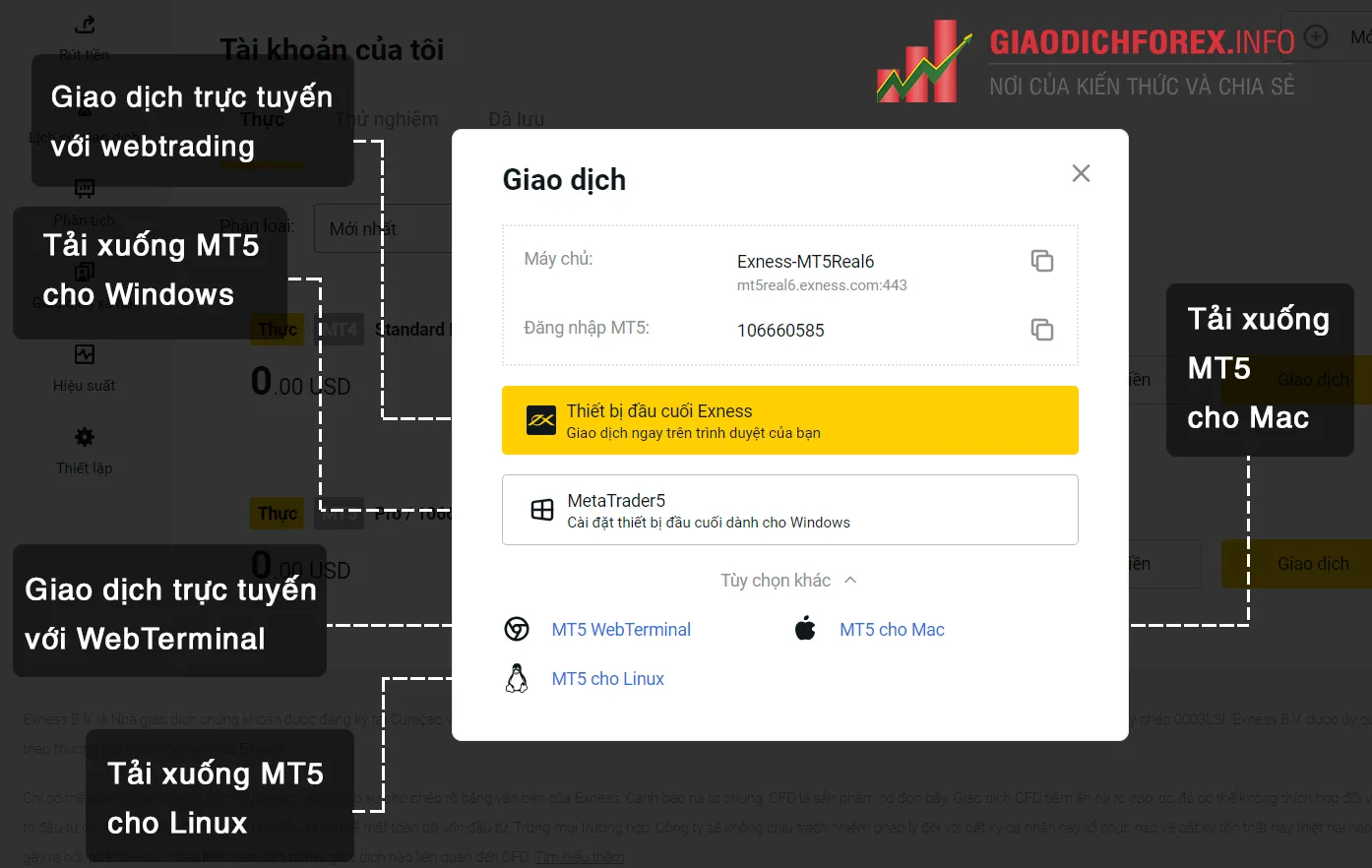
Tệp thường được gọi là exness5setup.exe; bạn có thể lưu nó bất cứ nơi nào bạn muốn.
Lưu ý: Nếu hệ điều hành thiết bị của bạn không khả dụng cho việc tải xuống, bạn vẫn có giao dịch trực tuyến với Thiết bị đầu cuối Exness hoặc WebTerminal.
Bước 2 – Cài đặt
Sau khi tệp được tải xuống (mất vài giây), chúng ta cần mở tệp và bắt đầu quá trình cài đặt. Cửa sổ đầu tiên sẽ trông như thế này:
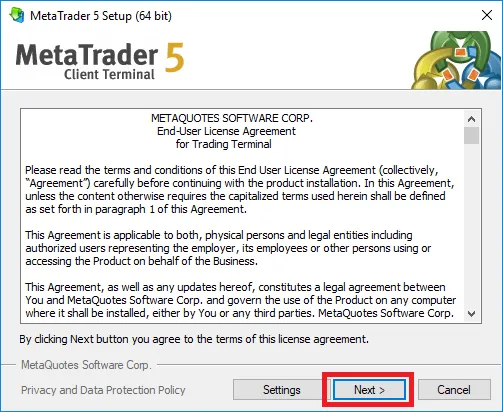
Bây giờ, hãy bỏ qua Settings và chuyển sang Next > ngay lập tức. Sau khi nhấn nút Next > phần mềm sẽ tự cài đặt (thường mất khoảng 1 phút), sau khi hoàn tất chúng ta nhấn nút Finish:
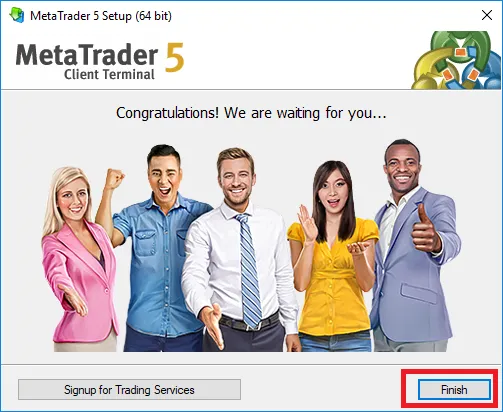
Sau khi bạn nhấp vào nút, nó sẽ ngay lập tức mở trình duyệt của bạn và hướng bạn đến trang web mql5.com, không cần phải lo lắng, chỉ cần đóng cửa sổ và truy cập vào ứng dụng đã mở, nó sẽ trông như thế này:
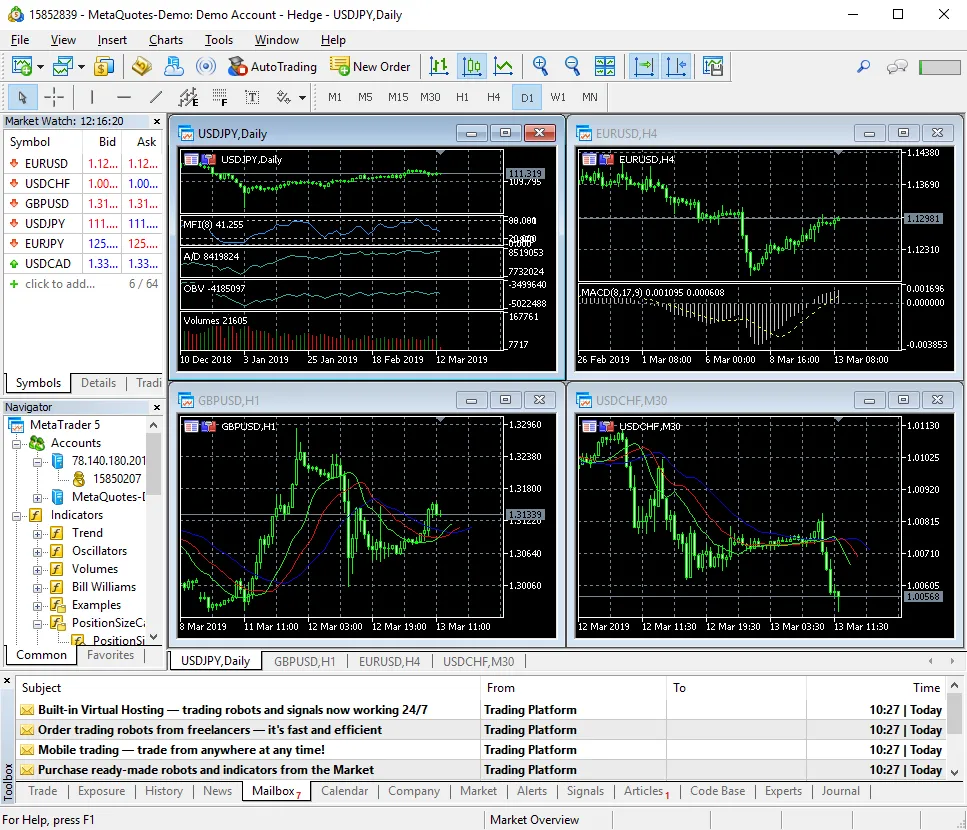
Nếu vô tình đóng ứng dụng, bạn có thể thấy hai biểu tượng trên màn hình thay vì một. Chúng sẽ được gọi là MetaEditor 5 và MetaTrader 5 EXNESS. Bây giờ hãy bỏ qua trình chỉnh sửa và nhấp vào biểu tượng MetaTrader 5 EXNESS.
Bước 3 – Đăng nhập
Để đăng nhập, hãy chuyển đến phần ‘Tep’ hoặc ‘File’ ở góc trên cùng bên trái của phần mềm và nhấp vào ‘Dang nhap vao Tai khoan giao dich’ hoặc ‘Login to Trade Account’:
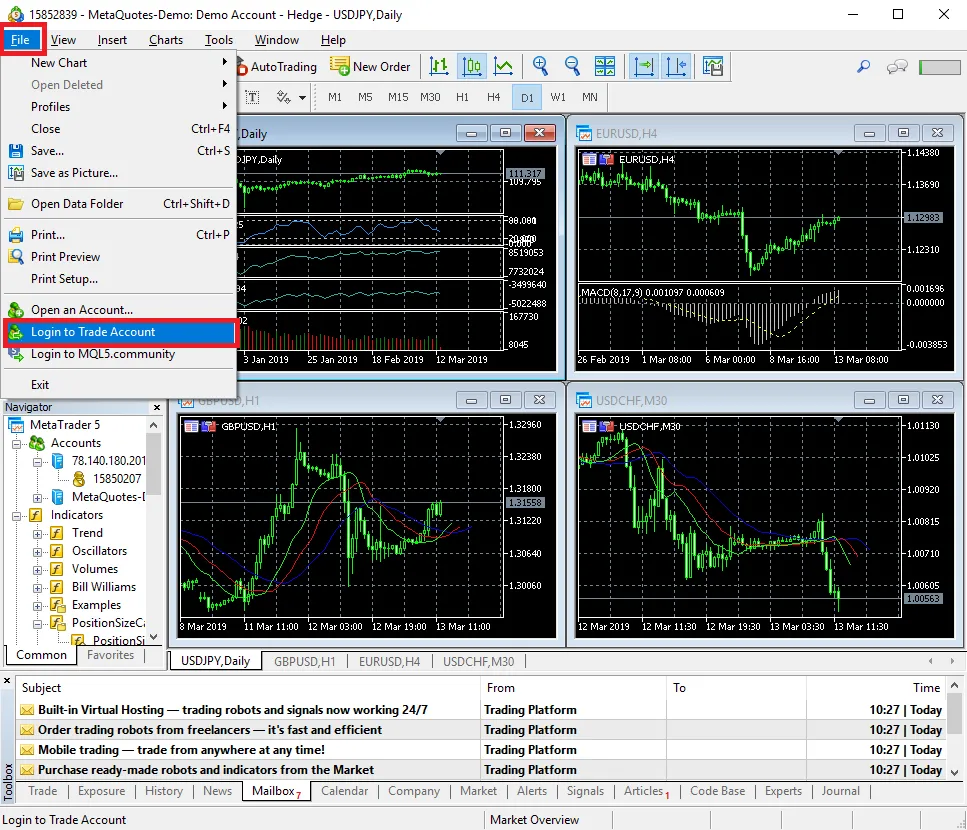
Sau khi nhấp vào, sẽ có một cửa sổ nhỏ hiện ra thông tin đăng nhập và mật khẩu của bạn. Nhớ đánh dấu vào ô ‘Luu mat khau’ hoặc ‘Save password’ để không phải điền nhiều lần. Đây là tài khoản Demo hay tài khoản Thực thì bạn sẽ chọn theo server tương ứng khi mở tài khoản MT5 trên web. Nhấn OK và phần mềm sẽ kết nối với máy chủ.
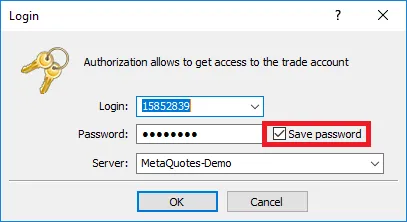
Những tài liệu cần thiết để xác minh khi mở tài khoản MT5
Nhà môi giới đáng tin cậy sẽ yêu cầu thông tin chi tiết về Giấy phép lái xe, Hộ chiếu hoặc Căn cước công dân của bạn để tạo tài khoản MT5. Dưới đây là những tài liệu được chấp nhận:
- Giấy tờ tùy thân có ảnh do chính phủ cấp
- Hộ chiếu hợp lệ, hiện tại
- Giấy phép lái xe hợp lệ, hiện tại
- Thẻ căn cước quốc gia hợp lệ, hiện tại
- Các loại giấy tờ tùy thân có ảnh khác do chính phủ cấp, tùy từng trường hợp sau khi được xem xét.
Quan trọng: tên đầy đủ và ngày sinh của bạn như được nêu trên đơn đăng ký phải được hiển thị, cùng với ngày hết hạn. Nếu bạn muốn sử dụng giấy phép lái xe làm bằng chứng, sàn cũng yêu cầu bạn gửi một giấy tờ tùy thân khác do chính phủ cấp làm giấy tờ tùy thân có ảnh.
Xác nhận địa chỉ
- Hóa đơn tiện ích (điện, nước, internet, truyền hình,…)
- Sao kê ngân hàng, thẻ tín dụng hoặc thẻ ghi nợ
- Giấy phép lái xe hợp lệ nếu được cấp trong vòng sáu tháng qua
Quan trọng: Tài liệu phải được ghi ngày tháng trong vòng sáu tháng qua – ngày phát hành phải được hiển thị. Tên và địa chỉ nhà của bạn cũng phải được hiển thị.
Các tài liệu phải được scan hoặc chụp ảnh đầy đủ, rõ ràng và sàn không thể chấp nhận các tài liệu in trên internet; giấy tờ, tài liệu gấp, chụp thiếu góc. Các tài liệu bổ sung có thể được yêu cầu theo quyết định của sàn.
Hy vọng những chia sẻ trên đây về cách mở tài khoản MT5 hữu ích với bạn.
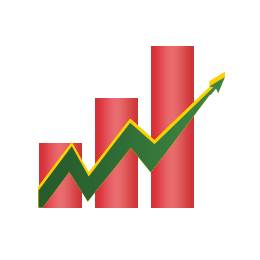
Xin chào, chúng tôi là GiaodichForex. Chúng tôi là những trader với hơn 6 năm kinh nghiệm trong giao dịch ngoại hối, đã kiểm tra giao dịch đầy đủ bao gồm: phí, công cụ, nền tảng, độ an toàn được xác minh. Bạn có thể đọc các bài viết của chúng tôi về các nhà môi giới ngoại hối tốt nhất trên trang này.
